Matplotlib中如何调整日期时间刻度标签的频率
参考:Changing the Datetime Tick Label Frequency for Matplotlib Plots
Matplotlib是Python中最流行的数据可视化库之一,它提供了强大的绘图功能,包括处理日期时间数据。在绘制时间序列数据时,我们经常需要调整x轴上日期时间刻度标签的频率,以便更好地展示数据。本文将详细介绍如何在Matplotlib中改变日期时间刻度标签的频率,并提供多个实用示例。
1. 理解Matplotlib中的日期时间处理
在Matplotlib中处理日期时间数据时,我们通常使用matplotlib.dates模块。这个模块提供了许多有用的函数和类,用于将日期时间数据转换为Matplotlib可以理解的格式,并控制其在图表上的显示方式。
首先,让我们看一个基本的示例,展示如何在Matplotlib中绘制日期时间数据:
import matplotlib.pyplot as plt
import matplotlib.dates as mdates
import datetime
# 创建示例数据
dates = [datetime.datetime(2023, 1, 1) + datetime.timedelta(days=i) for i in range(365)]
values = range(365)
# 创建图表
fig, ax = plt.subplots(figsize=(12, 6))
ax.plot(dates, values)
# 设置x轴为日期格式
ax.xaxis.set_major_formatter(mdates.DateFormatter('%Y-%m-%d'))
# 自动旋转日期标签
plt.gcf().autofmt_xdate()
plt.title('How2matplotlib.com: Basic DateTime Plot')
plt.xlabel('Date')
plt.ylabel('Value')
plt.show()
Output:
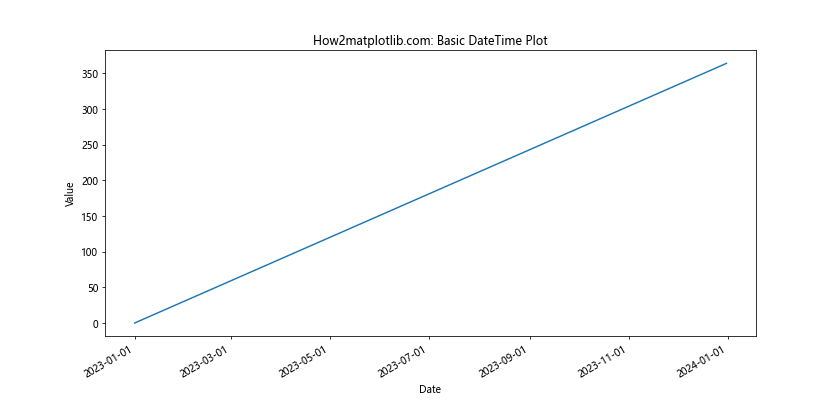
在这个示例中,我们创建了一个包含365天数据的简单时间序列。我们使用matplotlib.dates.DateFormatter来设置x轴的日期格式,并使用autofmt_xdate()函数自动旋转日期标签以避免重叠。
2. 使用Locator调整刻度频率
Matplotlib提供了多种Locator类,用于控制刻度的位置和频率。对于日期时间数据,我们可以使用以下几种Locator:
YearLocator: 按年份定位刻度MonthLocator: 按月份定位刻度WeekdayLocator: 按星期几定位刻度DayLocator: 按天定位刻度HourLocator: 按小时定位刻度MinuteLocator: 按分钟定位刻度SecondLocator: 按秒定位刻度
让我们看一个使用MonthLocator的示例:
import matplotlib.pyplot as plt
import matplotlib.dates as mdates
import datetime
# 创建示例数据
start_date = datetime.datetime(2023, 1, 1)
dates = [start_date + datetime.timedelta(days=i) for i in range(365)]
values = range(365)
# 创建图表
fig, ax = plt.subplots(figsize=(12, 6))
ax.plot(dates, values)
# 设置主刻度为每月1日
ax.xaxis.set_major_locator(mdates.MonthLocator())
ax.xaxis.set_major_formatter(mdates.DateFormatter('%Y-%m-%d'))
# 设置次刻度为每周
ax.xaxis.set_minor_locator(mdates.WeekdayLocator(byweekday=mdates.MO))
plt.gcf().autofmt_xdate()
plt.title('How2matplotlib.com: Monthly and Weekly Ticks')
plt.xlabel('Date')
plt.ylabel('Value')
plt.show()
Output:
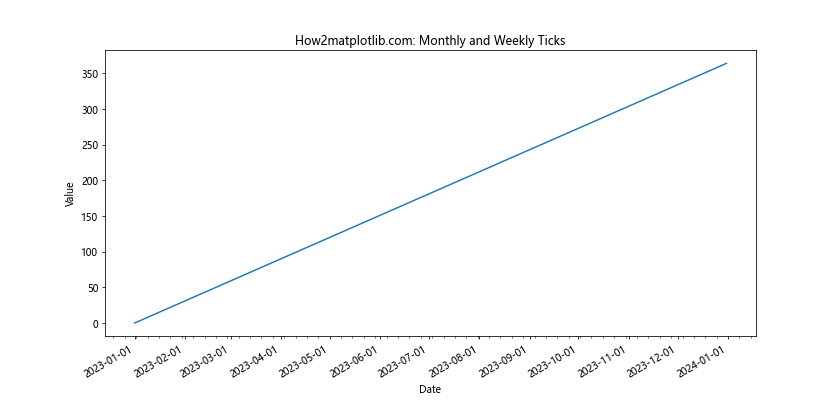
在这个示例中,我们使用MonthLocator()设置主刻度为每月1日,使用WeekdayLocator()设置次刻度为每周一。这样可以清晰地显示月份和周的界限。
3. 自定义Locator间隔
有时候,我们可能需要更精细的控制over刻度的间隔。Matplotlib允许我们为Locator指定具体的间隔。例如,我们可以每三个月显示一个刻度:
import matplotlib.pyplot as plt
import matplotlib.dates as mdates
import datetime
# 创建示例数据
start_date = datetime.datetime(2023, 1, 1)
dates = [start_date + datetime.timedelta(days=i) for i in range(365)]
values = range(365)
# 创建图表
fig, ax = plt.subplots(figsize=(12, 6))
ax.plot(dates, values)
# 设置主刻度为每三个月
ax.xaxis.set_major_locator(mdates.MonthLocator(interval=3))
ax.xaxis.set_major_formatter(mdates.DateFormatter('%Y-%m'))
# 设置次刻度为每月
ax.xaxis.set_minor_locator(mdates.MonthLocator())
plt.gcf().autofmt_xdate()
plt.title('How2matplotlib.com: Quarterly Ticks')
plt.xlabel('Date')
plt.ylabel('Value')
plt.show()
Output:
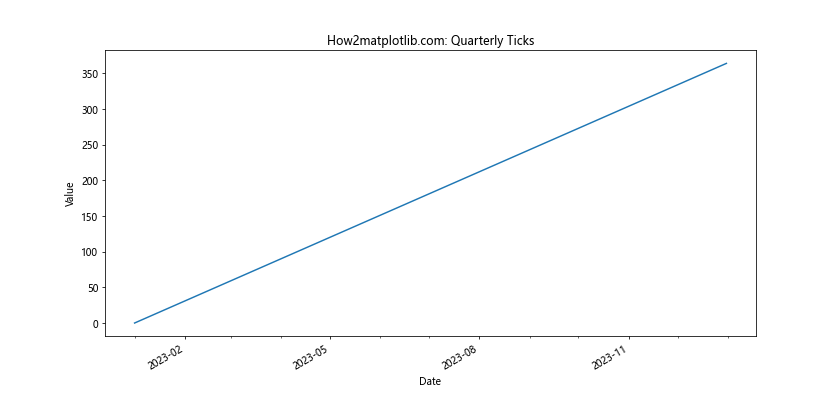
在这个示例中,我们使用MonthLocator(interval=3)来设置每三个月显示一个主刻度,同时使用MonthLocator()设置每月显示一个次刻度。这种方式可以清晰地展示季度和月份的界限。
4. 使用AutoDateLocator自动选择最佳刻度
在某些情况下,我们可能不确定哪种刻度频率最适合我们的数据。这时,我们可以使用AutoDateLocator,它会根据数据的时间跨度自动选择最合适的刻度频率:
import matplotlib.pyplot as plt
import matplotlib.dates as mdates
import datetime
# 创建示例数据
start_date = datetime.datetime(2023, 1, 1)
dates = [start_date + datetime.timedelta(days=i) for i in range(365)]
values = range(365)
# 创建图表
fig, ax = plt.subplots(figsize=(12, 6))
ax.plot(dates, values)
# 使用AutoDateLocator
locator = mdates.AutoDateLocator()
ax.xaxis.set_major_locator(locator)
ax.xaxis.set_major_formatter(mdates.AutoDateFormatter(locator))
plt.gcf().autofmt_xdate()
plt.title('How2matplotlib.com: Auto Date Locator')
plt.xlabel('Date')
plt.ylabel('Value')
plt.show()
Output:
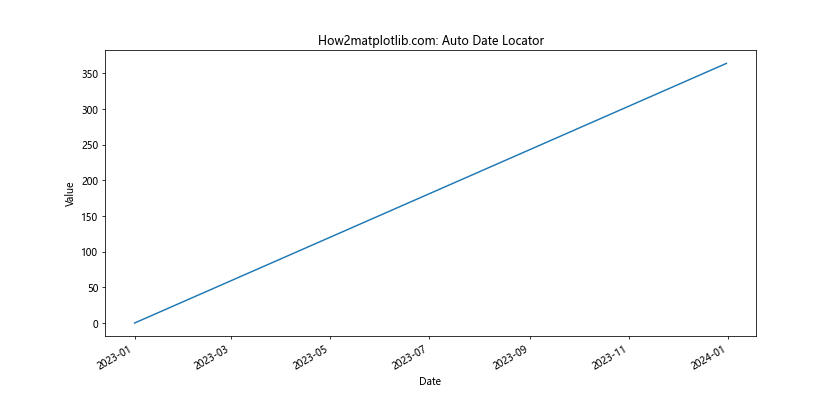
AutoDateLocator会根据图表的大小和数据的时间跨度自动选择合适的刻度间隔。这在处理不同时间尺度的数据时特别有用。
5. 自定义日期格式
除了调整刻度的频率,我们还可以自定义日期的显示格式。Matplotlib使用strftime格式字符串来定义日期的显示方式。以下是一个使用自定义格式的示例:
import matplotlib.pyplot as plt
import matplotlib.dates as mdates
import datetime
# 创建示例数据
start_date = datetime.datetime(2023, 1, 1)
dates = [start_date + datetime.timedelta(days=i) for i in range(365)]
values = range(365)
# 创建图表
fig, ax = plt.subplots(figsize=(12, 6))
ax.plot(dates, values)
# 设置主刻度为每月
ax.xaxis.set_major_locator(mdates.MonthLocator())
ax.xaxis.set_major_formatter(mdates.DateFormatter('%b %Y'))
# 设置次刻度为每周
ax.xaxis.set_minor_locator(mdates.WeekdayLocator(byweekday=mdates.MO))
plt.gcf().autofmt_xdate()
plt.title('How2matplotlib.com: Custom Date Format')
plt.xlabel('Date')
plt.ylabel('Value')
plt.show()
Output:
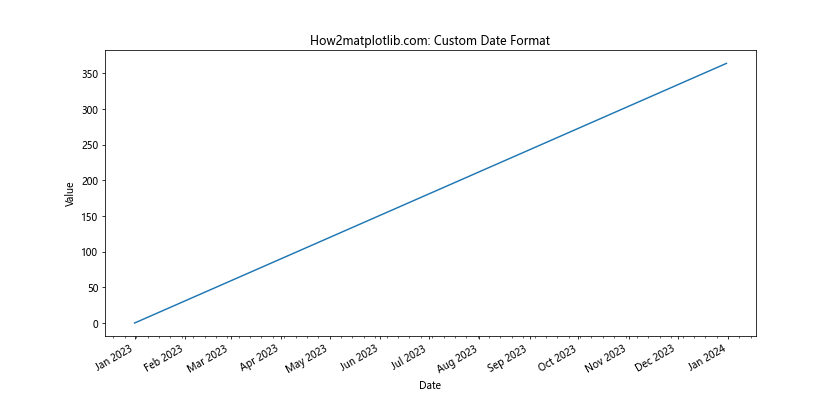
在这个示例中,我们使用'%b %Y'格式字符串来显示月份的缩写和年份。这种格式可以使x轴标签更加简洁。
6. 处理不同时间尺度的数据
当处理跨越不同时间尺度的数据时,我们可能需要根据数据的时间跨度动态调整刻度的频率。以下是一个示例,展示如何根据数据的时间跨度选择不同的刻度频率:
import matplotlib.pyplot as plt
import matplotlib.dates as mdates
import datetime
def plot_timeseries(dates, values, title):
fig, ax = plt.subplots(figsize=(12, 6))
ax.plot(dates, values)
# 计算时间跨度
time_span = dates[-1] - dates[0]
if time_span <= datetime.timedelta(days=7):
# 少于一周,显示每天
ax.xaxis.set_major_locator(mdates.DayLocator())
ax.xaxis.set_major_formatter(mdates.DateFormatter('%Y-%m-%d'))
elif time_span <= datetime.timedelta(days=60):
# 少于两个月,显示每周
ax.xaxis.set_major_locator(mdates.WeekdayLocator(byweekday=mdates.MO))
ax.xaxis.set_major_formatter(mdates.DateFormatter('%Y-%m-%d'))
elif time_span <= datetime.timedelta(days=365):
# 少于一年,显示每月
ax.xaxis.set_major_locator(mdates.MonthLocator())
ax.xaxis.set_major_formatter(mdates.DateFormatter('%Y-%m'))
else:
# 超过一年,显示每年
ax.xaxis.set_major_locator(mdates.YearLocator())
ax.xaxis.set_major_formatter(mdates.DateFormatter('%Y'))
plt.gcf().autofmt_xdate()
plt.title(f'How2matplotlib.com: {title}')
plt.xlabel('Date')
plt.ylabel('Value')
plt.show()
# 示例:一周的数据
start_date = datetime.datetime(2023, 1, 1)
dates_week = [start_date + datetime.timedelta(days=i) for i in range(7)]
values_week = range(7)
plot_timeseries(dates_week, values_week, 'Weekly Data')
# 示例:两个月的数据
dates_month = [start_date + datetime.timedelta(days=i) for i in range(60)]
values_month = range(60)
plot_timeseries(dates_month, values_month, 'Monthly Data')
# 示例:一年的数据
dates_year = [start_date + datetime.timedelta(days=i) for i in range(365)]
values_year = range(365)
plot_timeseries(dates_year, values_year, 'Yearly Data')
这个示例定义了一个plot_timeseries函数,它根据数据的时间跨度自动选择合适的刻度频率和格式。这种方法可以使我们的可视化代码更加灵活,适应不同时间尺度的数据。
7. 处理不规则时间间隔的数据
在实际应用中,我们可能会遇到时间间隔不规则的数据。对于这种情况,我们可以使用AutoDateLocator和ConciseDateFormatter来自动处理刻度:
import matplotlib.pyplot as plt
import matplotlib.dates as mdates
import datetime
import numpy as np
# 创建不规则时间间隔的数据
np.random.seed(42)
start_date = datetime.datetime(2023, 1, 1)
dates = [start_date + datetime.timedelta(hours=int(h)) for h in np.cumsum(np.random.randint(1, 100, 100))]
values = np.cumsum(np.random.randn(100))
# 创建图表
fig, ax = plt.subplots(figsize=(12, 6))
ax.plot(dates, values)
# 使用AutoDateLocator和ConciseDateFormatter
locator = mdates.AutoDateLocator()
formatter = mdates.ConciseDateFormatter(locator)
ax.xaxis.set_major_locator(locator)
ax.xaxis.set_major_formatter(formatter)
plt.title('How2matplotlib.com: Irregular Time Intervals')
plt.xlabel('Date')
plt.ylabel('Value')
plt.show()
Output:
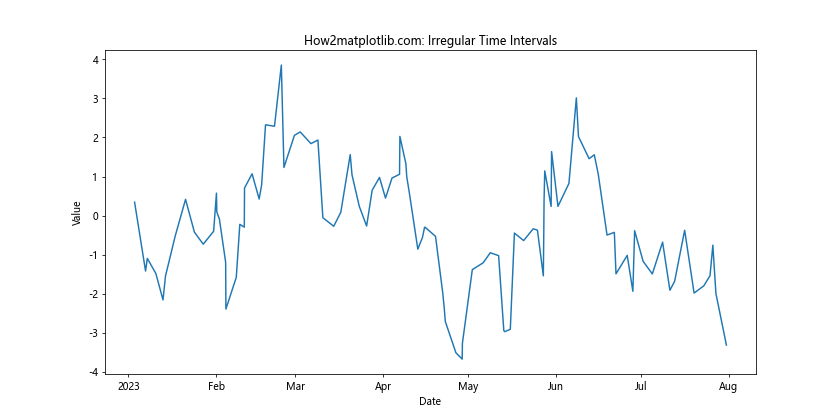
在这个示例中,我们使用numpy生成了不规则时间间隔的数据。AutoDateLocator会自动选择合适的刻度间隔,而ConciseDateFormatter会根据数据的时间跨度自动选择最合适的日期格式,使标签尽可能简洁。
8. 使用双轴显示不同时间尺度
有时,我们可能需要在同一图表中显示不同时间尺度的数据。这时,我们可以使用双轴来实现:
import matplotlib.pyplot as plt
import matplotlib.dates as mdates
import datetime
# 创建示例数据
start_date = datetime.datetime(2023, 1, 1)
dates_daily = [start_date + datetime.timedelta(days=i) for i in range(30)]
values_daily = range(30)
dates_monthly = [start_date + datetime.timedelta(days=i*30) for i in range(12)]
values_monthly = [sum(values_daily[i*30:(i+1)*30]) for i in range(12)]
# 创建图表
fig, ax1 = plt.subplots(figsize=(12, 6))
# 绘制日数据
ax1.plot(dates_daily, values_daily, color='blue', label='Daily')
ax1.set_xlabel('Date')
ax1.set_ylabel('Daily Value', color='blue')
ax1.tick_params(axis='y', labelcolor='blue')
# 设置日刻度
ax1.xaxis.set_major_locator(mdates.DayLocator(interval=5))
ax1.xaxis.set_major_formatter(mdates.DateFormatter('%Y-%m-%d'))
# 创建第二个y轴
ax2 = ax1# 创建第二个y轴
ax2 = ax1.twinx()
# 绘制月数据
ax2.plot(dates_monthly, values_monthly, color='red', label='Monthly')
ax2.set_ylabel('Monthly Value', color='red')
ax2.tick_params(axis='y', labelcolor='red')
# 设置月刻度
ax2.xaxis.set_major_locator(mdates.MonthLocator())
ax2.xaxis.set_major_formatter(mdates.DateFormatter('%Y-%m'))
plt.title('How2matplotlib.com: Daily and Monthly Data')
fig.legend(loc='upper right', bbox_to_anchor=(1, 1), bbox_transform=ax1.transAxes)
plt.gcf().autofmt_xdate()
plt.show()
Output:
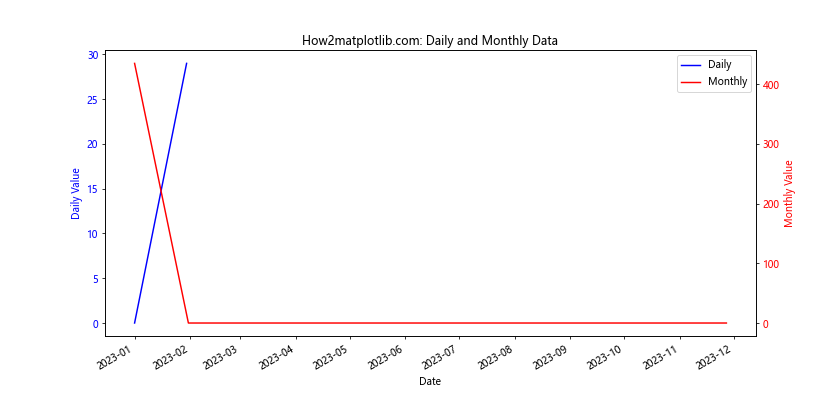
在这个示例中,我们使用twinx()创建了一个共享x轴的第二个y轴。这允许我们在同一图表中显示日数据和月数据,每个数据集都有自己的y轴刻度。我们还为每个轴设置了不同的刻度频率和格式。
9. 处理跨时区的数据
当处理跨时区的数据时,我们需要特别注意时区的处理。Matplotlib可以与Python的datetime和pytz库配合使用来处理时区问题:
import matplotlib.pyplot as plt
import matplotlib.dates as mdates
import datetime
import pytz
# 创建跨时区的数据
utc = pytz.UTC
ny_tz = pytz.timezone('America/New_York')
tokyo_tz = pytz.timezone('Asia/Tokyo')
start_date = datetime.datetime(2023, 1, 1, tzinfo=utc)
dates_utc = [start_date + datetime.timedelta(hours=i) for i in range(24)]
dates_ny = [d.astimezone(ny_tz) for d in dates_utc]
dates_tokyo = [d.astimezone(tokyo_tz) for d in dates_utc]
values = range(24)
# 创建图表
fig, (ax1, ax2, ax3) = plt.subplots(3, 1, figsize=(12, 15), sharex=True)
# UTC 时间
ax1.plot(dates_utc, values)
ax1.set_title('How2matplotlib.com: UTC Time')
ax1.xaxis.set_major_formatter(mdates.DateFormatter('%Y-%m-%d %H:%M', tz=utc))
# 纽约时间
ax2.plot(dates_ny, values)
ax2.set_title('How2matplotlib.com: New York Time')
ax2.xaxis.set_major_formatter(mdates.DateFormatter('%Y-%m-%d %H:%M', tz=ny_tz))
# 东京时间
ax3.plot(dates_tokyo, values)
ax3.set_title('How2matplotlib.com: Tokyo Time')
ax3.xaxis.set_major_formatter(mdates.DateFormatter('%Y-%m-%d %H:%M', tz=tokyo_tz))
# 设置x轴刻度
for ax in (ax1, ax2, ax3):
ax.xaxis.set_major_locator(mdates.HourLocator(interval=4))
ax.set_xlabel('Time')
ax.set_ylabel('Value')
plt.gcf().autofmt_xdate()
plt.tight_layout()
plt.show()
Output:
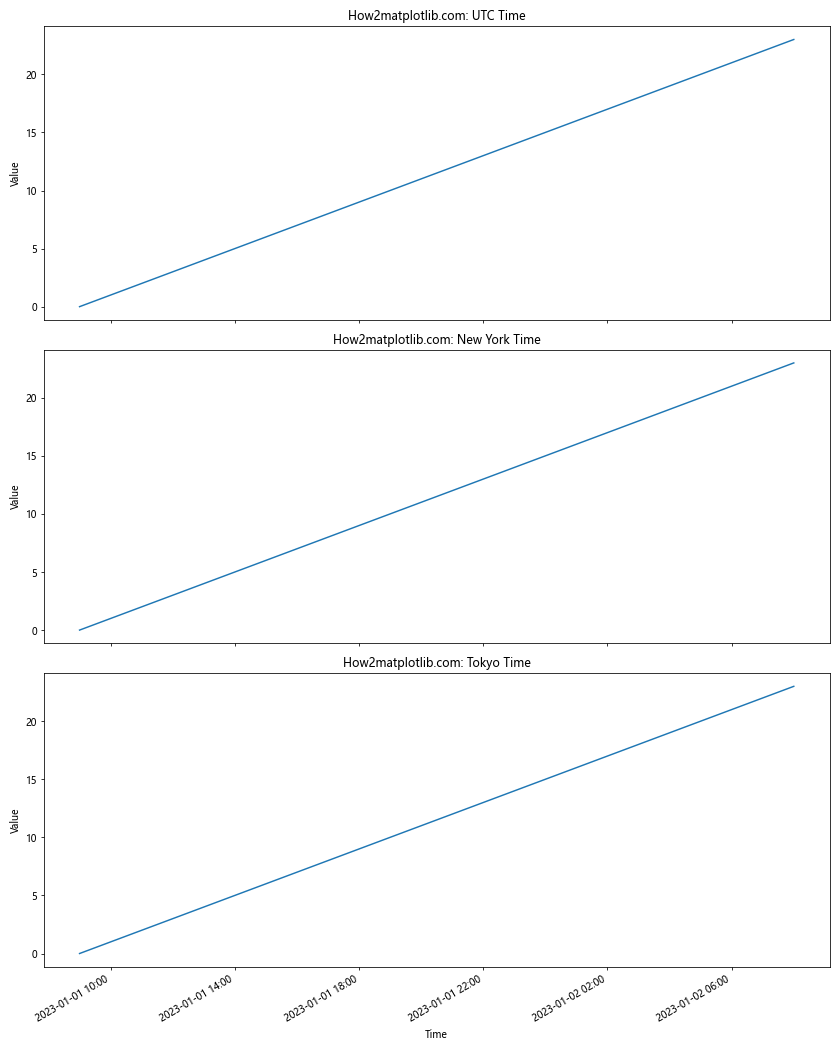
这个示例展示了如何处理和显示不同时区的数据。我们使用pytz库来定义时区,并使用astimezone()方法将UTC时间转换为其他时区的时间。在设置日期格式时,我们为每个子图指定了相应的时区。
10. 使用DateFormatter的自定义函数
有时,我们可能需要更灵活的日期格式化方式。Matplotlib允许我们为DateFormatter提供自定义的格式化函数:
import matplotlib.pyplot as plt
import matplotlib.dates as mdates
import datetime
# 创建示例数据
start_date = datetime.datetime(2023, 1, 1)
dates = [start_date + datetime.timedelta(days=i) for i in range(365)]
values = range(365)
# 自定义格式化函数
def custom_date_formatter(x, pos):
date = mdates.num2date(x)
if date.day == 1:
return date.strftime('%Y-%m-%d')
elif date.day % 5 == 0:
return date.strftime('%d')
else:
return ''
# 创建图表
fig, ax = plt.subplots(figsize=(12, 6))
ax.plot(dates, values)
# 设置自定义格式化器
ax.xaxis.set_major_formatter(mdates.FuncFormatter(custom_date_formatter))
ax.xaxis.set_major_locator(mdates.DayLocator())
plt.gcf().autofmt_xdate()
plt.title('How2matplotlib.com: Custom Date Formatter Function')
plt.xlabel('Date')
plt.ylabel('Value')
plt.show()
在这个示例中,我们定义了一个custom_date_formatter函数,它在每月1日显示完整的日期,在每5天显示日期,其他日期则不显示。这种方法允许我们创建非常灵活的日期标签格式。
11. 处理长时间序列数据
当处理跨越很长时间的数据时,我们可能需要在不同的时间尺度上展示数据。以下是一个示例,展示如何创建一个多子图的图表,每个子图显示不同时间尺度的数据:
import matplotlib.pyplot as plt
import matplotlib.dates as mdates
import datetime
import numpy as np
# 创建长时间序列数据
start_date = datetime.datetime(2000, 1, 1)
dates = [start_date + datetime.timedelta(days=i) for i in range(365*23)] # 23年的数据
values = np.cumsum(np.random.randn(365*23))
# 创建图表
fig, (ax1, ax2, ax3) = plt.subplots(3, 1, figsize=(12, 15), sharex=False)
# 绘制全部数据
ax1.plot(dates, values)
ax1.set_title('How2matplotlib.com: Full 23 Years')
ax1.xaxis.set_major_locator(mdates.YearLocator(5))
ax1.xaxis.set_major_formatter(mdates.DateFormatter('%Y'))
# 绘制最近5年的数据
recent_5_years = slice(-365*5, None)
ax2.plot(dates[recent_5_years], values[recent_5_years])
ax2.set_title('How2matplotlib.com: Last 5 Years')
ax2.xaxis.set_major_locator(mdates.YearLocator())
ax2.xaxis.set_major_formatter(mdates.DateFormatter('%Y'))
# 绘制最近6个月的数据
recent_6_months = slice(-180, None)
ax3.plot(dates[recent_6_months], values[recent_6_months])
ax3.set_title('How2matplotlib.com: Last 6 Months')
ax3.xaxis.set_major_locator(mdates.MonthLocator())
ax3.xaxis.set_major_formatter(mdates.DateFormatter('%Y-%m'))
for ax in (ax1, ax2, ax3):
ax.set_xlabel('Date')
ax.set_ylabel('Value')
plt.setp(ax.xaxis.get_majorticklabels(), rotation=45, ha='right')
plt.tight_layout()
plt.show()
Output:
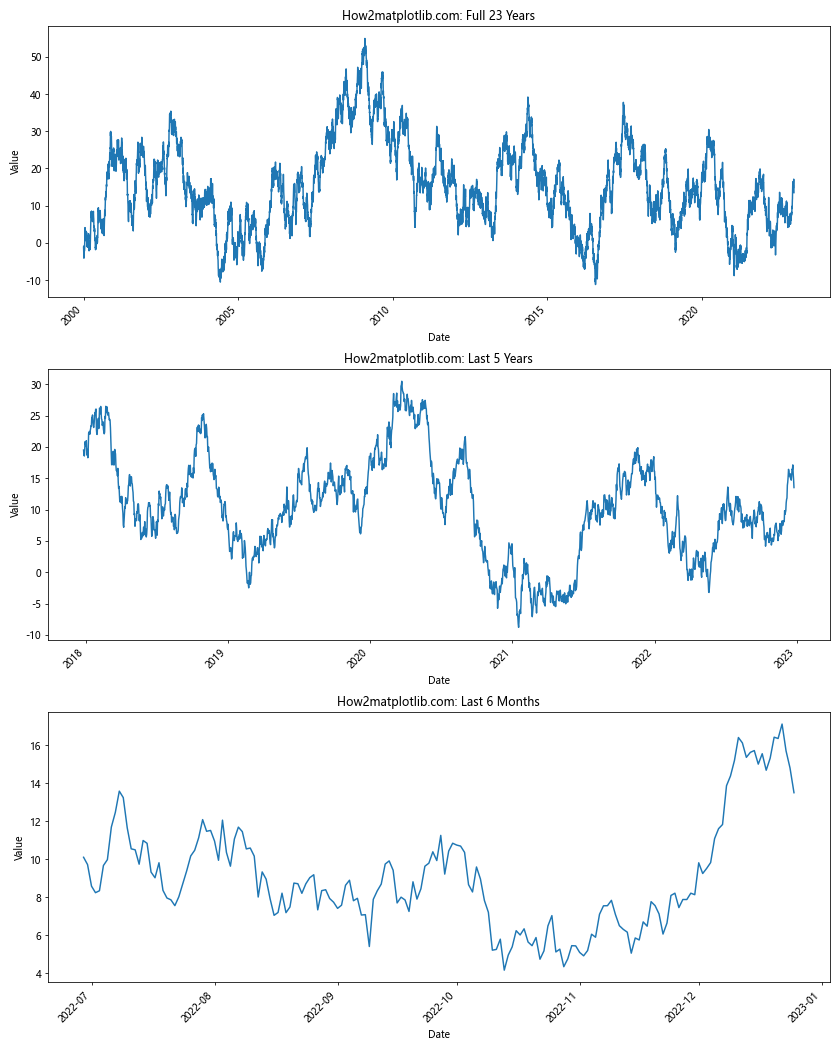
这个示例创建了一个包含23年数据的长时间序列,然后在三个子图中分别显示全部数据、最近5年的数据和最近6个月的数据。每个子图使用不同的刻度频率和格式,以最好地展示该时间尺度的数据。
12. 使用rrule创建自定义刻度
对于更复杂的刻度需求,我们可以使用dateutil.rrule模块来创建自定义的刻度规则:
import matplotlib.pyplot as plt
import matplotlib.dates as mdates
import datetime
from dateutil.rrule import rrule, MONTHLY, TH
# 创建示例数据
start_date = datetime.datetime(2023, 1, 1)
end_date = datetime.datetime(2023, 12, 31)
dates = [start_date + datetime.timedelta(days=i) for i in range((end_date - start_date).days + 1)]
values = range(len(dates))
# 创建图表
fig, ax = plt.subplots(figsize=(12, 6))
ax.plot(dates, values)
# 创建自定义刻度规则:每月的第三个星期四
rule = rrule(MONTHLY, byweekday=TH(3), dtstart=start_date, until=end_date)
ax.xaxis.set_major_locator(mdates.RRuleLocator(rule))
ax.xaxis.set_major_formatter(mdates.DateFormatter('%Y-%m-%d'))
plt.gcf().autofmt_xdate()
plt.title('How2matplotlib.com: Custom Ticks with rrule')
plt.xlabel('Date')
plt.ylabel('Value')
plt.show()
在这个示例中,我们使用rrule创建了一个自定义的刻度规则,显示每月的第三个星期四。这种方法可以用来创建各种复杂的周期性刻度,如工作日、特定的节假日等。
总结
调整Matplotlib中的日期时间刻度标签频率是数据可视化中的一个重要技巧。通过合理地设置刻度频率和格式,我们可以使时间序列图表更加清晰和易于理解。本文介绍了多种方法来调整刻度频率,包括使用内置的Locator类、自定义刻度间隔、处理不同时间尺度的数据、处理时区问题等。
在实际应用中,选择合适的刻度频率和格式取决于多个因素,如数据的时间跨度、数据点的密度、图表的大小以及目标受众。通过灵活运用本文介绍的技巧,你可以为不同类型的时间序列数据创建出清晰、信息丰富的可视化图表。
记住,好的数据可视化不仅仅是展示数据,更是要传达信息和洞察。通过精心设计的时间轴,你可以帮助观众更好地理解数据中的时间模式和趋势。继续实践和探索Matplotlib的各种功能,你将能够创建出更加专业和有影响力的数据可视化作品。
 极客笔记
极客笔记